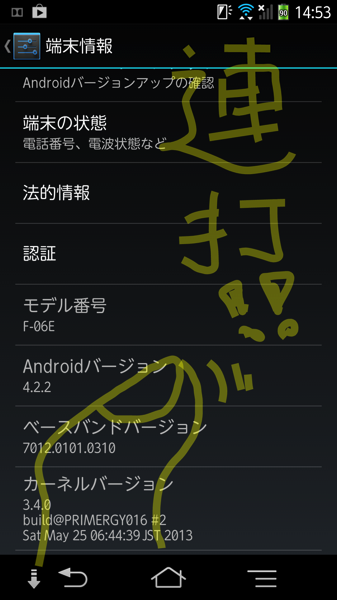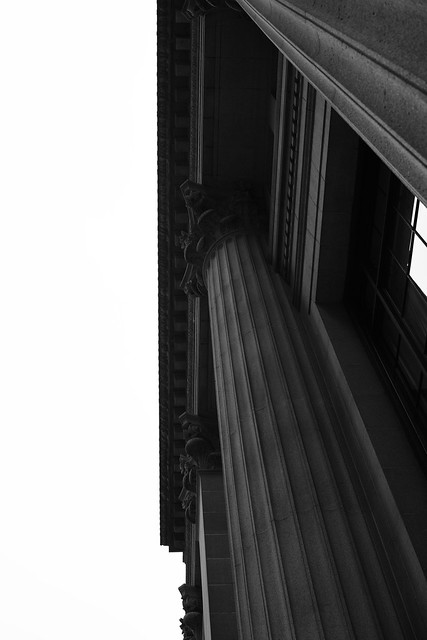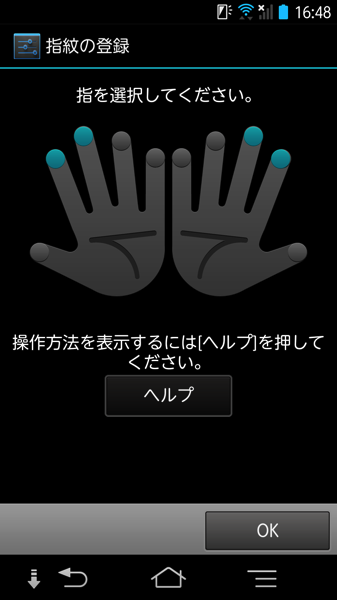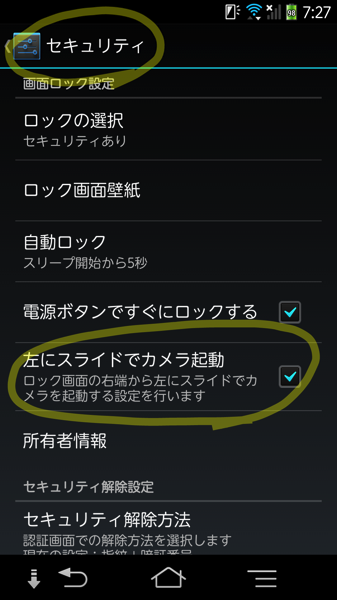先日のカメラ機能レビューのなかでも一部触れていたのだけど、「ARROWS NX F-06E」のカメラは「4:3」と「16:9」(ワイド)の撮影フォーマットがある。
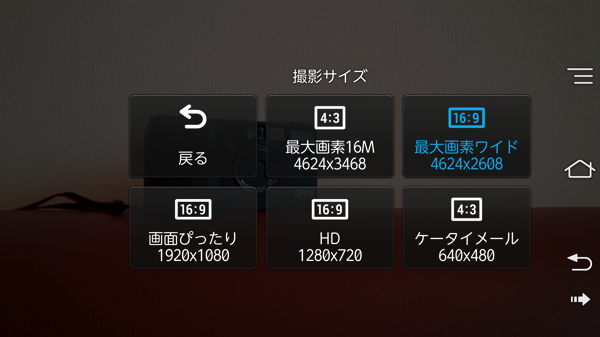
普段撮るときは、「4:3 最大画素16M 4624×3468」か「16:9 最大画素ワイド 4624×2608」サイズ、どちらかで撮ることがほとんどで、他の撮影サイズを使うシーンというのはあまりないかな、と思う。
で、いわゆる通常のデジカメサイズである「4:3 最大画素16M 4624×3468」と、「ARROWS NX F-06E」の画面フォーマットにフィットした「16:9 最大画素ワイド 4624×2608」、どちらで撮るか、というのがちょっと悩ましかったり、ということもあったので、両者の写り具合を比較してみた。
撮影サイズ画素数の違い
「4:3 最大画素16M 4624×3468」と「16:9 最大画素ワイド 4624×2608」の画素数を見てみると、短辺が「ワイド」のほうが小さくなっている。
- 4:3 最大画素16M 4624x3468
- 16:9 最大画素ワイド 4624x2608
なので、「4:3」フォーマットの左右、または上下をカットして「16:9 ワイド」フォーマットにしているというのが分かる。ちょっと前のカメラで普通のフォーマットの上下をカットして「パノラマ写真」としていたのと、同じような感じ。
比較サンプル写真
で、↑の撮影サイズ画素数の違いを踏まえて、比較してみた。
横位置
4:3 最大画素16M 4624×3468
16:9 最大画素ワイド 4624×2608
「4:3」に較べて「16:9 ワイド」では上下がカットされている。
横に並べてみると、より分かりやすい、かな。
縦位置
4:3 最大画素16M 4624×3468
16:9 最大画素ワイド 4624×2608
こちらも、「4:3」に較べて「16:9 ワイド」では左右がカットされているのが分かる。
横に並べてみる。
撮影画面も比較してみる
4:3 最大画素16M 4624×3468

16:9 最大画素ワイド 4624×2608

こうしてみると、「16:9 ワイド」のほうが画面をフルに使っているので、画面サイズをフルに使っているような感じがして、それこそよりワイドに撮れているような感じがしてしまうかもだけど、実際のところは「4:3」のほうが画面全体でいうと、よりたくさんの部分が写っている、というわけで。
というわけで
撮影フォーマットの違いは、どちらがいいとか悪いとかいう話でもないので、好きなほう、撮りやすいほうを選べばよいかな、と思います。個人的には、「4:3」フォーマットに慣れている、というのと、35mm換算で28mm相当の広角レンズを搭載しているので、上下左右すべてできるかぎり広く撮りたいなあ、というのがあるので、「4:3」で撮ることのほうが多いです。
ARROWS@
「ケータイ会議NX!」参加ブロガーのエントリーはARROWS@に掲載されています。